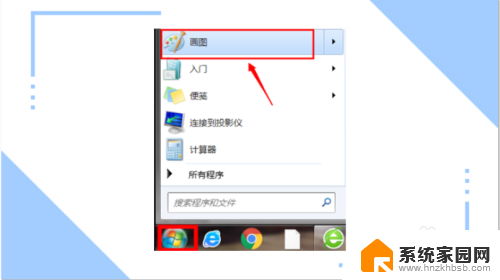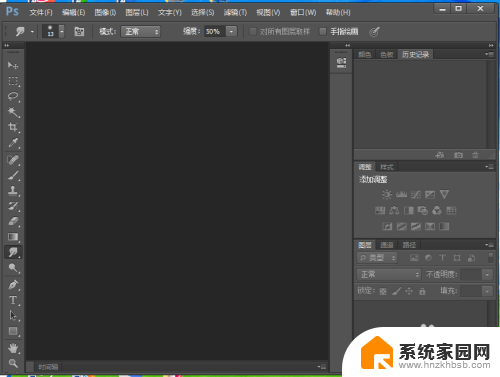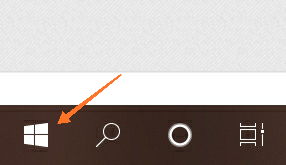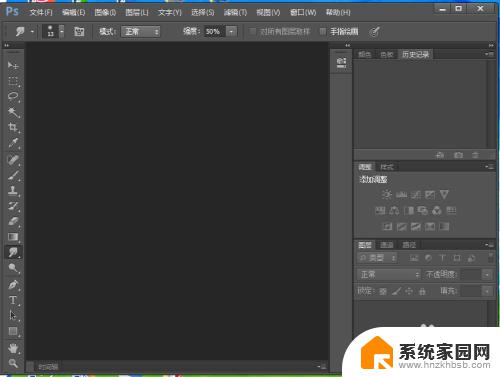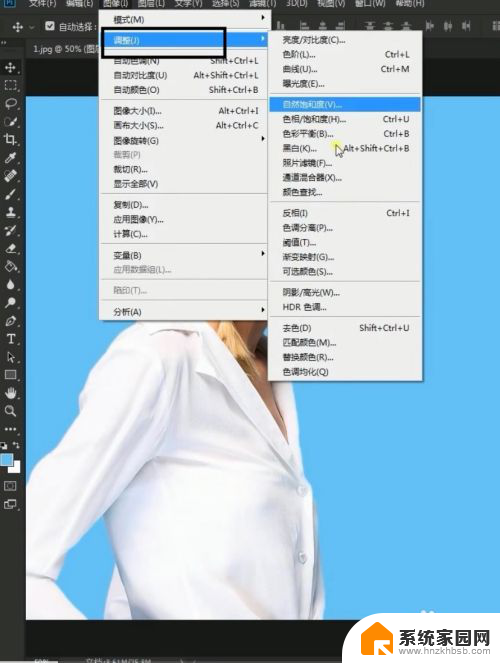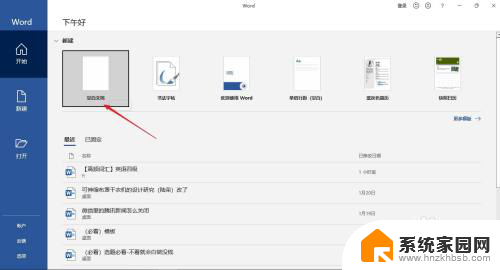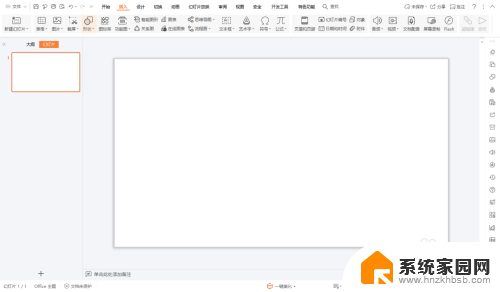怎样更换照片背景图 照片背景颜色更换教程
在日常生活中,我们经常会遇到需要更换照片背景的情况,无论是因为背景不符合主题,或是想要让照片更加美观,更换照片背景已经成为一种常见的需求,而如何更换照片背景图和颜色,也成为了许多人关注的问题。今天我们就来分享一些简单易行的方法,教你如何轻松更换照片背景,让你的照片焕然一新。
具体步骤:
1.无需下载任何软件,用每个人电脑自带的画图就能解决这个问题。首先,在电脑的左下角选择开始键,选中画图,打开画图软件。
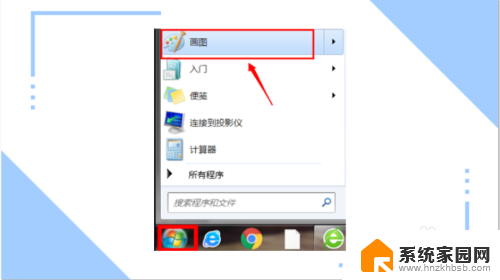
2.画图的左上角单击图示的图标,在选项中单击(打开)。打开所需要更换背景的照片所在的文件夹。
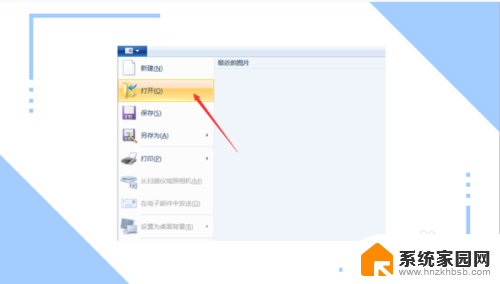
3.在打开的文件夹中,选中所需要编辑的照片,单击(打开),打开所需要更换背景的照片。
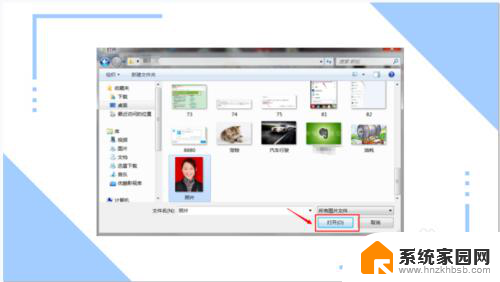
4.打开所需更换背景的照片后,在主页栏中选择喷枪,并且选择喷枪的颜色(需要更换背景的颜色。
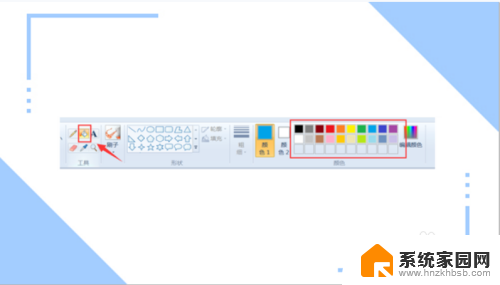
5.将喷枪对准照片原背景,单击。此时,图片背景的大面积红色已经被修改成了刚才大家修改的喷枪的颜色,但是有一些小部分还是原背景的颜色。

6.那么这时候大家就要使用刷子,对小面积部分进行颜色修改。同样,在主页栏中选择刷子,并且选择刷子的重量,以及颜色,和需要更换背景的颜色。
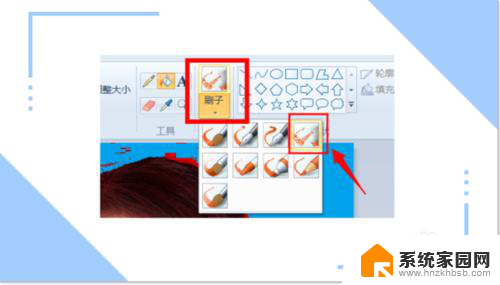
7.精细的修整过后,此时的照片就完全换了背景颜色了。

8.此时,再次选择图示图标。单击(另存为),选择所想保存这张图片的文件夹,对编辑好的图片进行保存。
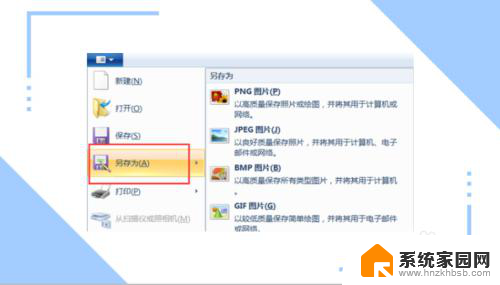
9.在选择好的文件夹中,自定义文件名,单击保存,就大功告成了。
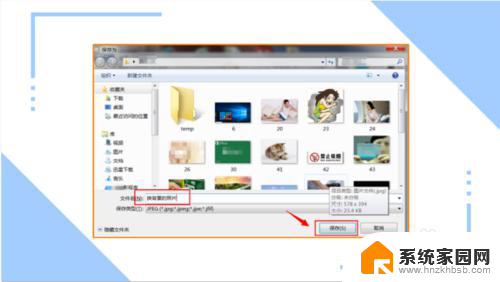
以上是更换照片背景图的全部内容,如果你遇到这种情况,可以尝试按照以上方法解决,希望这对你有所帮助。